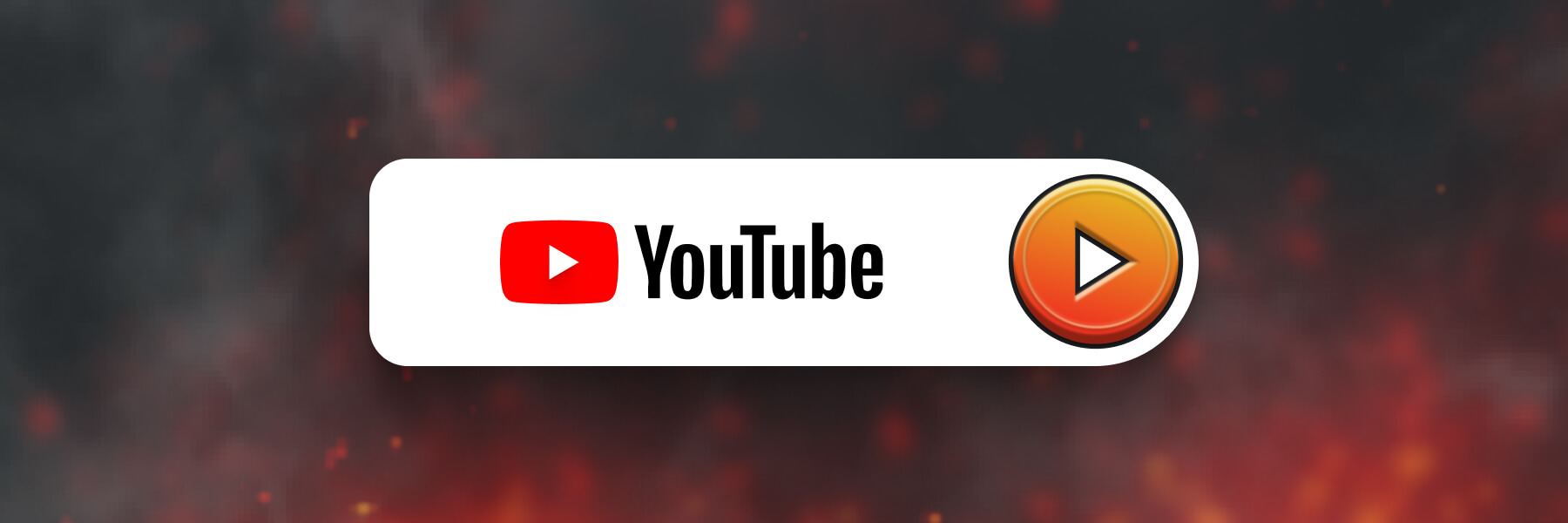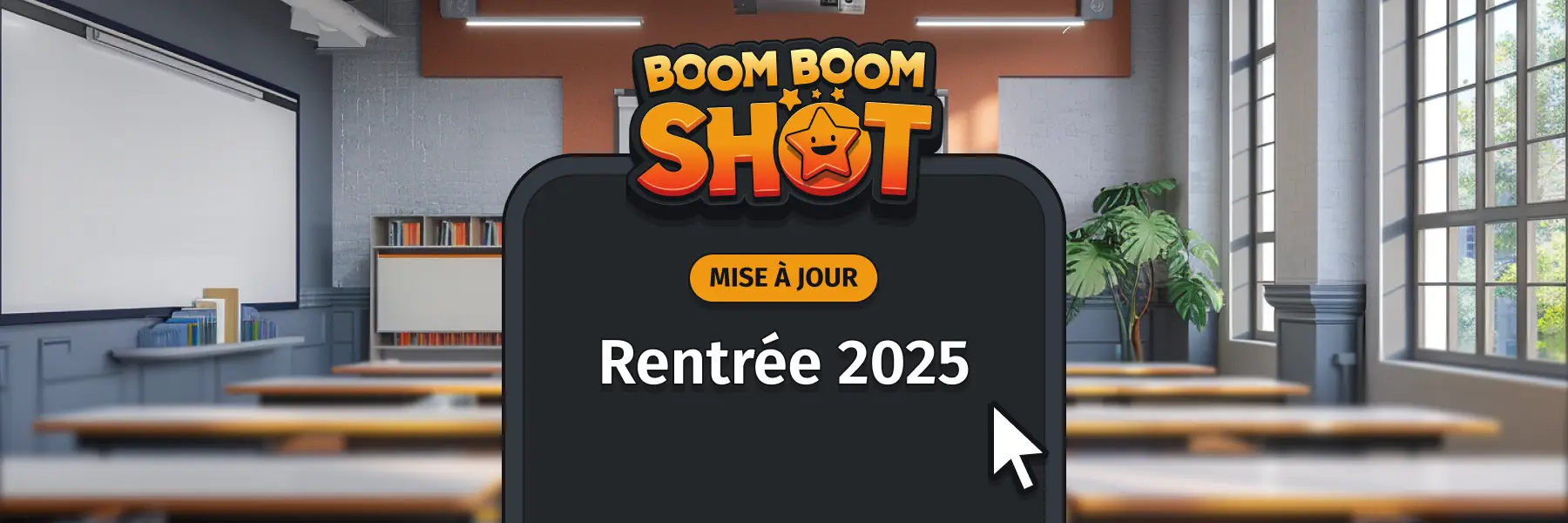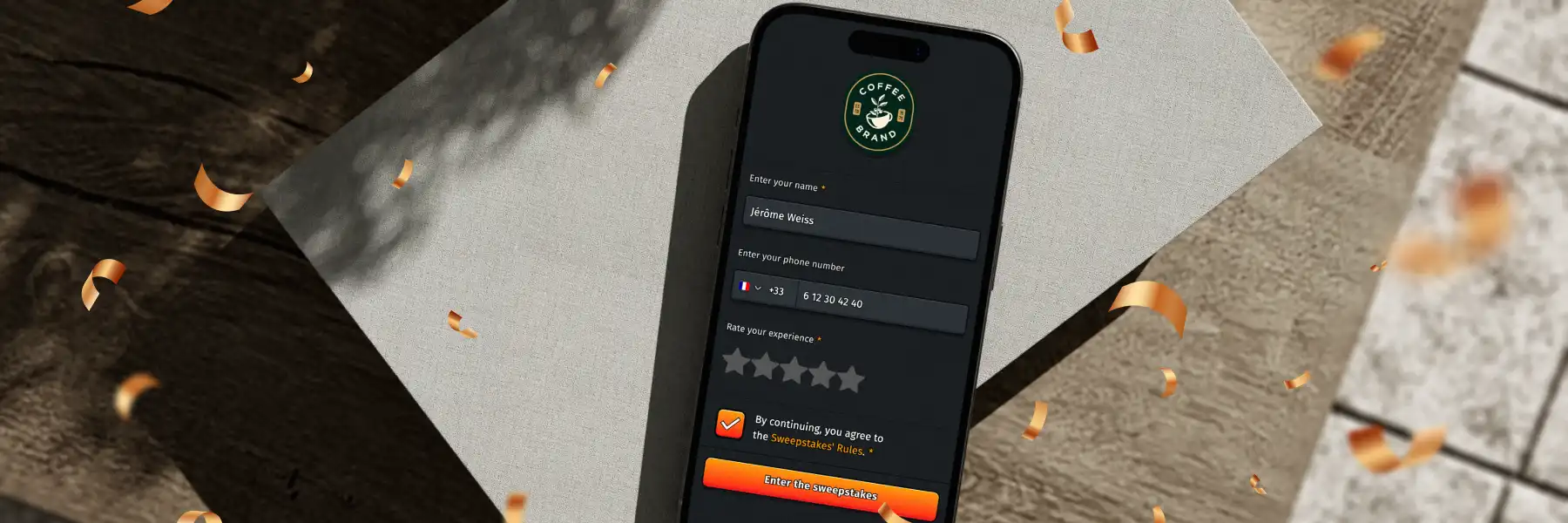Avec la mise à jour spéciale rentrée 2025 de Boom Boom Shot, nous introduisons de nouvelles fonctionnalités qui vous offrent encore plus de contrôle, de flexibilité et de moyens d’engager vos participants
Tuto : comment mettre une vidéo YouTube dans Boom Boom Shot
Pour ne pas avoir à choisir entre mettre de la musique sur sa TV ou jouer à Boom Boom Shot, on a intégré un lecteur vidéo directement dans l’app. En quelques secondes ajoute une vidéo YouTube ou une playlist audio Spotify / Deezer à la partie.
- Commence par afficher le lecteur vidéo en cliquant sur l’icône « play » située au centre gauche de l’écran.

- Un joli lecteur vidéo apparait.
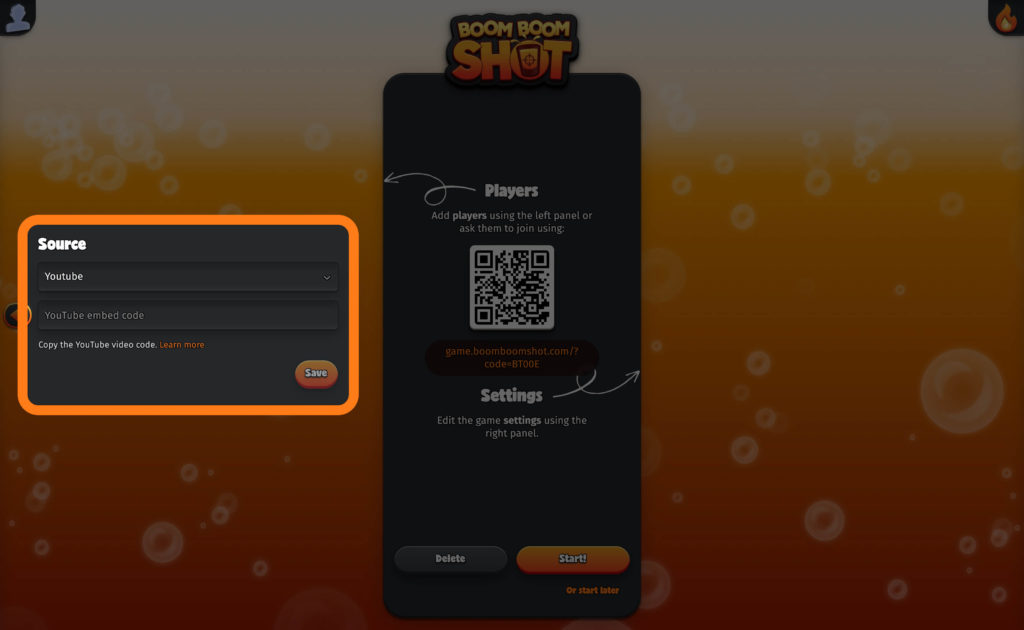
- Sur YouTube, copie l’URL ou le code de la vidéo que tu souhaites intégrer.
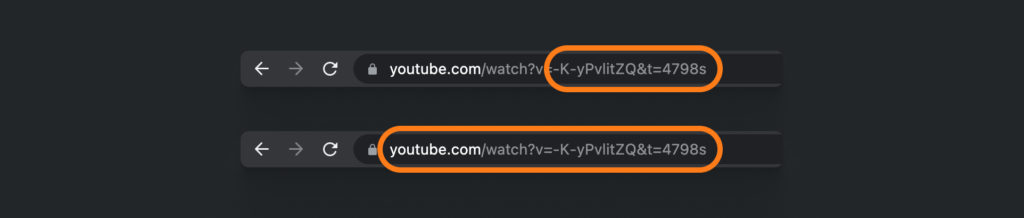
- Sur Boom Boom Shot, choisis « Youtube » dans la liste des sources disponibles et colle l’URL ou le code de la vidéo dans le champ situé en dessous. Puis clique sur « Enregistrer ».
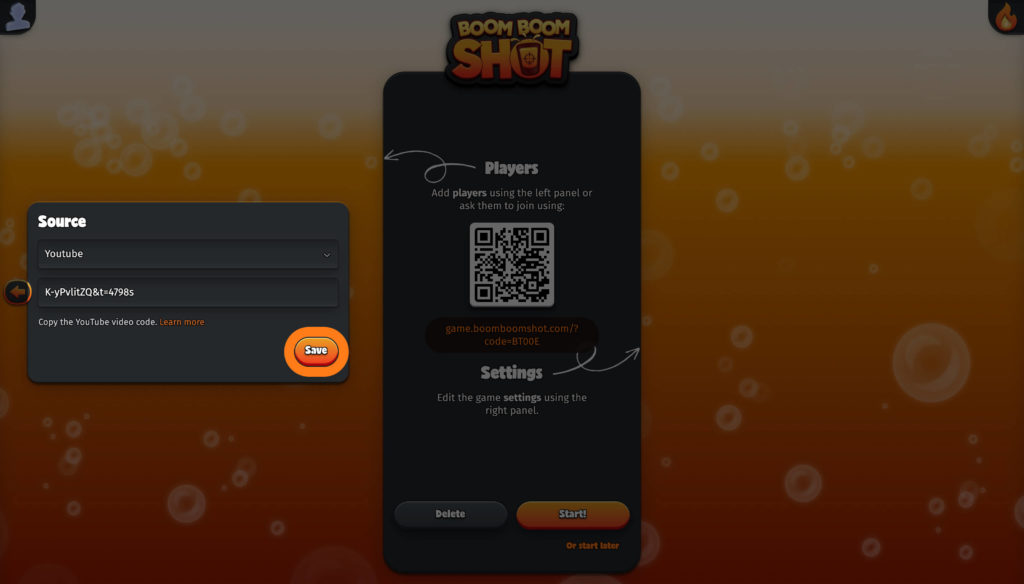
- Et voilà ! Tu peux maintenant jouer ta vidéo et à Boom Boom Shot en même temps. Sympa, non ?
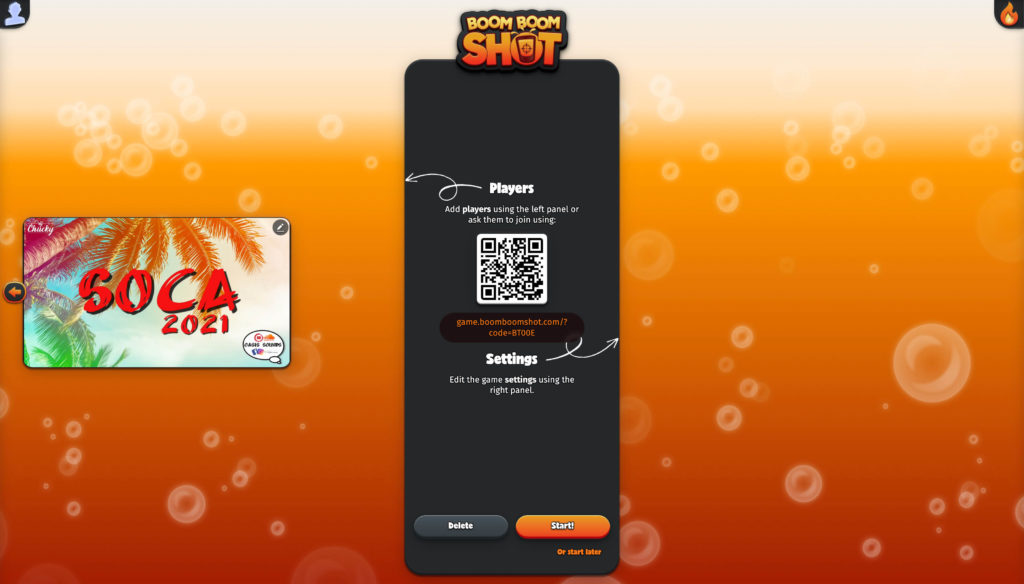
Note que Boom Boom Shot mettra ta vidéo en pause à chaque lancement de la roue pour que l’attention soit complète !